چرا وای فای تلویزیون سامسونگ دائم قطع می شود
به گزارش سرزمین من، مهم نیست که چقدر فناوری پیشرفت می کند، همیشه نوعی باگ یا نقص فنی در انواع محصولات دیجیتال وجود خواهد داشت که شما را آزار می دهد. برخی از این مسائل ممکن است بی اهمیت باشند؛ در حالی که برخی دیگر می توانند مسائل بزرگتری ایجاد کنند. یکی از مسائلی که در مورد استفاده از تلویزیون های هوشمند وجود داد، قطع مکرر وای فای در این دستگاه ها است. به عنوان مثال، وای فای تلویزیون سامسونگ ممکن است بر اثر برخی از باگ ها مکررا قطع و وصل شود. در اینجا به صورت جامع در مورد علت این مشکل و روش های رفع آن بحث می کنیم.
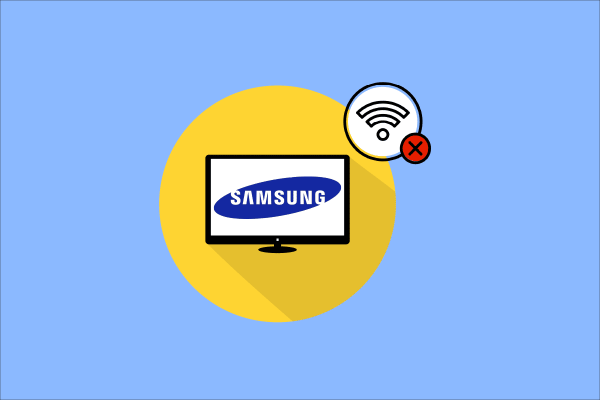
در این مطلب می خوانید:
Toggle- قطع وای فای تلویزیون سامسونگ
- تنظیم مجدد تلویزیون و اینترنت سامسونگ
- سخت افزار را بررسی کنید
- نحوه تنظیم مجدد شبکه تلویزیون سامسونگ
- ریست فکتوری تلویزیون سامسونگ
- کمک گرفتن از متخصص
قطع وای فای تلویزیون سامسونگ
یکی از آزاردهنده ترین مسائل در مورد لوازم هوشمند، عدم وصل شدن آن ها به شبکه وای فای است. این مشکل می تواند در یک تلفن هوشمند، یک لپ تاپ یا یک تلویزیون اتفاق بیفتد. به عنوان مثال، تلویزیون هوشمند سامسونگ را در نظر بگیرید. سامسونگ ده ها سال است که وجود دارد، یکی از پیشرو ها در تلویزیون های باکیفیت است و در زمینه رضایت مشتری پیشرو است، اما گاهی اوقات، حتی این دستگاه ها ممکن است ارتباط وای فای خود را از دست بدهند.
معمولاً این به دلیل سیستم عامل قدیمی تلویزیون شما است که از برقراری ارتباط با وای فای تلویزیون سامسونگ جلوگیری می کند. البته، ممکن است در ن هایت چیز بسیار پیچیده تری باشد، اما در بیشتر مواقع می توانید مشکل را به روش ساده ای رفع کنید.
تنظیم مجدد تلویزیون و اینترنت سامسونگ
گاهی اوقات، بهترین راه حل برای یک مشکل تکنولوژیکی یک ترفند قدیمی است که همه ما سال هاست انجام می دهیم. ریستارت کردن سیستم همیشه اولین گام برای حل مشکل است. این موضوع همان چیزی است که به عنوان تنظیم مجدد نرم افزاری شناخته می گردد یا - به عبارت ساده تر - جدا کردن آن از برق و دوباره وصل کردن دوباره آن.
اکنون، احتمالا اولین چیزی که به فکر می رسد این است که برای حل مشکل وای فای تلویزیون سامسونگ، آن را از برق بکشید و دوباره آن را وصل کنید، اما این واقعاً بهترین راه برای انجام این کار نیست، اگرچه ممکن است مشکل شما رفع گردد. برای نتیجه گیری بهتر می توانید مراحل زیر را دنبال کنید:
- تلویزیون را از برق بکشید
- روتر را از برق بکشید
- حداقل 30 ثانیه صبر کنید.
- روتر خود را دوباره به برق وصل کنید.
- تلویزیون خود را دوباره به برق وصل کنید.
- صبر کنید تا روتر شما دوباره به مودم و اینترنت وصل گردد.
- منتظر بمانید تا ببینید آیا وای فای تلویزیون سامسونگ دوباره وصل می گردد یا خیر.
اگر همه این کار ها را انجام داده باشید و اتصال دوباره برقرار گردد، عالی است، اما ممکن است هنوز از شر این مشکل خلاص نشده باشید.
این کار فقط می تواند یک راه حل موقت باشد و روز بعد یا یک هفته بعد، ممکن است در همان مخمصه قرار بگیرید. اگر این رخ داد یا تنظیم مجدد نرم افزار در ابتدا مشکل را رفع نکرد، باید برای حل این مشکل به سراغ گزینه های دیگر بروید.
سخت افزار را بررسی کنید
اگر انجام تنظیمات نرم افزاری بالا جواب نداد، اکنون باید اتصالات خود را دوباره بررسی کنید. اینجا است که باید به روتر خود بروید. پس از تنظیم مجدد نرم افزار، مطمئن شوید که آیا روتر شما ارتباط بین مودم و اینترنت را دوباره برقرار کرد؟
آیا می توانید با استفاده از آن اتصال وای فای در دستگاه های دیگر وب گردی کنید؟ اگر نمی توانید از یک وب سایت در تلفن هوشمند خود بازدید کنید و روتر شما دوباره به اینترنت وصل نشده است، مسئله ای در روتر شما وجود دارد و نه تلویزیون سامسونگ.
فرض کنید روتر و اینترنت شما به خوبی کار می کنند. قدم بعدی که باید بردارید این است که مستقیماً وای فای تلویزیون سامسونگ خود را با استفاده از کابل اترنت به روتر یا مودم خود متصل کنید. به طور کلی، اتصال سیمی پایدارتر از اتصال بی سیم خواهد بود.
استفاده از کابل اترنت برای اتصال مستقیم این دو نیز می تواند مسائل موجود در می ان افزار را رفع کند، زیرا گاهی اوقات تلویزیون هنگام اتصال به روز می گردد. برای این کار باید روتر یا مودم خود را نسبتاً به تلویزیون نزدیک کنید تا کابل اترنت شما بتواند به هر دو دستگاه برسد.
این روش اتصال بی سیم شما را نادیده می گیرد. اما اگر بقیه دستگاه ها به وای فای متصل می شوند، پس به احتمال زیاد مشکل وای فای تلویزیون سامسونگ به سخت افزار مربوطه در خود تلویزیون مربوط می گردد. در این حالت، ممکن است لازم باشد تلویزیون را برای تعمیر ببرید یا بررسی کنید که آیا دستگاه شما هنوز تحت گارانتی است یا خیر، اما قبل از انجام این کار، می توانید چند مورد دیگر را امتحان کنید.
نحوه تنظیم مجدد شبکه تلویزیون سامسونگ
تا به اینجا احتمالا متوجه شده اید که مشکل شما مربوط به خود دستگاه است و نه مربوط به روتر مربوطه. بهترین اقدامی که می توانید در این مرحله انجام دهید، تنظیم مجدد شبکه در تلویزیون است.
این کار به سادگی جدا کردن و وصل کردن تلویزیون نیست، اما این بدان معنا نیست که بازنشانی شبکه برای تنظیم وای فای تلویزیون سامسونگ یک فرآیند پیچیده است. در اینجا نحوه انجام این کار آمده است.
- دکمه Home را روی کنترل از راه دور سامسونگ فشار دهید.
- به گزینه Settings بروید و آن را انتخاب کنید.
- گزینه All Settings را انتخاب کنید.
- به Network بروید و آن را انتخاب کنید.
- گزینه Reset Network را انتخاب کنید.
- با انتخاب Reset تأیید کنید که می خواهید این کار را انجام دهید.
- پس از تنظیم مجدد، گزینه Network Settings را انتخاب کنید.
- روتر Wi-Fi خود را پیدا کنید و دوباره به آن متصل شوید.
این کار باید مسائل اتصال وای فای تلویزیون سامسونگ شما را رفع کند و شما می توانید به طور معمول از تمام ویژگی های هوشمند تلویزیون خود استفاده کنید. بازنشانی دستگاه یک راه حل موقت برای تنظیم اتصال به وای فای است؛ اما اگر دوباره با مشکل اتصال وای فای روبرو شدید، می توانید مجددا این روش را امتحان کنید.
ریست فکتوری تلویزیون سامسونگ
اگر در عیب یابی برای رفع مسائل اتصال وای فای تلویزیون سامسونگ خود به این مرحله رسیده اید، احتمالاً کاملاً ناامید شده اید. متأسفانه، به عنوان آخرین راه حل، بهترین فرصتی که برای رفع این مشکل دارید این است که تلویزیون خود را به حالت کارخانه بازنشانی کنید.
انجام این کار همه چیز را از تلویزیون شما پاک می کند و مثل این است که آن را تازه از فروشگاه خریداری کرد هاید. تنظیمات تصویر تلویزیون سامسونگ شما به حالت پیش فرض باز می گردد و هر برنامه ای که دانلود کرده اید، حذف خواهد شد.
به علاوه، هر برنامه ای که قبلاً در تلویزیون به آن ورود داشته اید؛ از شما می خواهد دوباره وارد سیستم شوید. در اینجا نحوه تنظیم مجدد تلویزیون خود به تنظیمات کارخانه آورده شده است.
- دکمه Menu را روی کنترل از راه دور سامسونگ خود فشار دهید.
- به گزینه Settings بروید و آن را انتخاب کنید.
- گزینه All Settings را انتخاب کنید.
- گزینه General & Privacy را انتخاب کنید.
- تا انت های منو را تا آخر تغییر دهید و Reset را انتخاب کنید.
- اگر یک پین برای تلویزیون خود ایجاد کرده اید، اکنون آن را وارد می کنید. اگر ندارید، شماره پین پیش فرض 0000 است.
- دکمه Reset را فشار دهید.
- OK را انتخاب کنید، تلویزیون شما همه چیز را به تنظیمات کارخانه بازنشانی می کند.
بسته به اینکه چه مدل تلویزیون سامسونگ دارید، ممکن است مجبور شوید مسیر دیگری را برای رسیدن به آن طی کنید، در این صورت، این کار را انجام دهید:
- تنظیمات را باز کنید.
- گزینه پشتیبانی را انتخاب کنید.
- Self Diagnosis را انتخاب کنید.
- دکمه Reset را انتخاب کنید.
بعد از انجام این کار، همانطور که برای اولین بار تلویزیون را خریدید، به روتر خود متصل خواهید شد.
کمک گرفتن از متخصص
پس از اینکه تلویزیون سامسونگ خود را به طور کامل به تنظیمات کارخانه بازنشانی کردید، به احتمال زیاد تمام مسائل اتصال وای فای تلویزیون سامسونگ شما حل می گردد. با این حال، ممکن است اینطور نباشد. گاهی اوقات علی رغم همه تلاش ها ممکن است به طرز ناامید کننده ای شکست بخورد. اگر به این نقطه رسید، تنها کاری که می توانید انجام دهید این است که با یک متخصص تماس بگیرید تا در این مورد به شما کمک کند، زیرا ممکن است مسئله ای باشد که یک فرد معمولی به تنهایی قادر به حل آن نیست، به خصوص اگر یک مسئله سخت افزاری باشد.
همچنین می توانید با پشتیبانی سامسونگ تماس بگیرید یا برای آن ها پیام ارسال کنید. در بحث های شما با سامسونگ، آن ها ممکن است تشخیص دهند که تعمیر ضروری است. اگر نمی خواهید از طریق سامسونگ بروید، می توانید با یک تعمیرگاه فنی تماس بگیرید تا ببینید آیا آن ها می توانند مشکل را در تلویزیون سامسونگ شما تشخیص دهند. امیدواریم این سیستم های پشتیبانی بتوانند با هر مسئله ای که تلویزیون شما دارد مقابله کرده و آن را رفع کنند.
منبع: شبکه چی